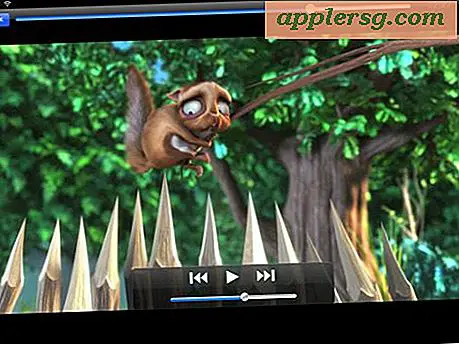यूट्यूब ऑटोप्ले वीडियो कैसे बंद करें

यूट्यूब वीडियो लोड पर ऑटो-प्ले करने के लिए डिफ़ॉल्ट हैं, साथ ही साथ पहले वीडियो पूरा होने के बाद प्लेलिस्ट में एक नया अलग-अलग वीडियो चलाने के लिए स्वचालित रूप से लोड हो रहा है। कुछ उपयोगकर्ता यूट्यूब वीडियो ऑटोप्लेइंग पसंद कर सकते हैं, लेकिन कुछ उपयोगकर्ता नहीं कर सकते हैं।
अगर आप यूट्यूब पर ऑटो प्ले बंद करना चाहते हैं, या यूट्यूब के साथ वीडियो ऑटो प्ले चालू करना चाहते हैं, तो आप किसी भी डेस्कटॉप ऑपरेटिंग सिस्टम और किसी भी वेब ब्राउज़र पर ऐसा कर सकते हैं।
YouTube पर ऑटोप्ले वीडियो को अक्षम करना
- सामान्य रूप से किसी वेब ब्राउज़र में किसी भी YouTube.com वीडियो पर जाएं (उदाहरण के लिए, आप एक साधारण लघु यूट्यूब वीडियो खोलने के लिए इस लिंक पर क्लिक कर सकते हैं)
- एक बार यूट्यूब वीडियो खेलना शुरू हो जाने के बाद, एक छोटे से "ऑटोप्ले" स्विच के लिए दाईं ओर देखें और स्वत: बजाने वाले वीडियो को रोकने के लिए ऑफ स्थिति में टॉगल करें


एक और विकल्प एक यूट्यूब वीडियो के गियर आइकन पर क्लिक करना है, और वहां से "ऑटोप्ले" टॉगल करना है।
एक बार जब आप ऑटो प्ले वीडियो बंद कर देते हैं, तो यह न केवल वर्तमान यूट्यूब वीडियो बल्कि यूट्यूब खाते में या उसी ब्राउजर और कुकीज़ वाले कंप्यूटर पर लॉग इन किए गए अन्य सभी यूट्यूब वीडियो को प्रभावित करेगा। और हां यह मैक पिक्चर-इन-पिक्चर मोड में एक वीडियो देखने के लिए भी लागू होता है।
इसके लायक होने के लिए, आप वीडियो ऑटो प्ले को बंद कर सकते हैं लेकिन अभी भी एक मौजूदा वीडियो लूप है जो YouTube वीडियो को लूप करने के तरीके पर विस्तृत राइट-क्लिक विधि का उपयोग करके पहले से ही खेल रहा है।
चीजों के मोबाइल तरफ से, वेब ब्राउज़र से ऑटो प्ले को रोकने का कोई सीधा तरीका नहीं है, लेकिन आईओएस यूट्यूब ऐप में आप उसी "ऑटोप्ले" स्विच को बंद या चालू करने के लिए टॉगल कर सकते हैं।